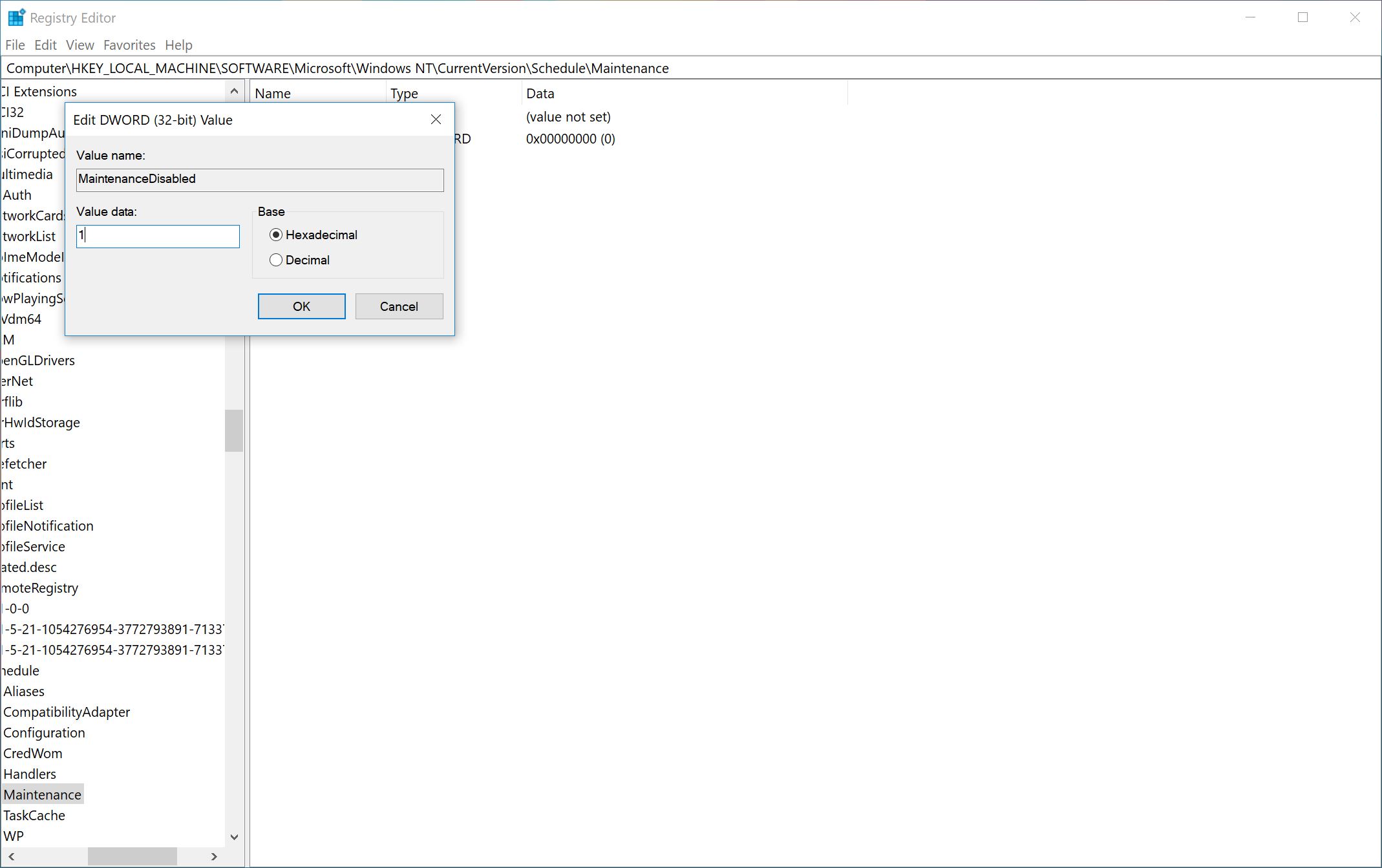Comment gérer la fonctionnalité de maintenance automatique de Windows 10
2 minute. lis
Mis à jour le
Lisez notre page de divulgation pour savoir comment vous pouvez aider MSPoweruser à soutenir l'équipe éditoriale En savoir plus
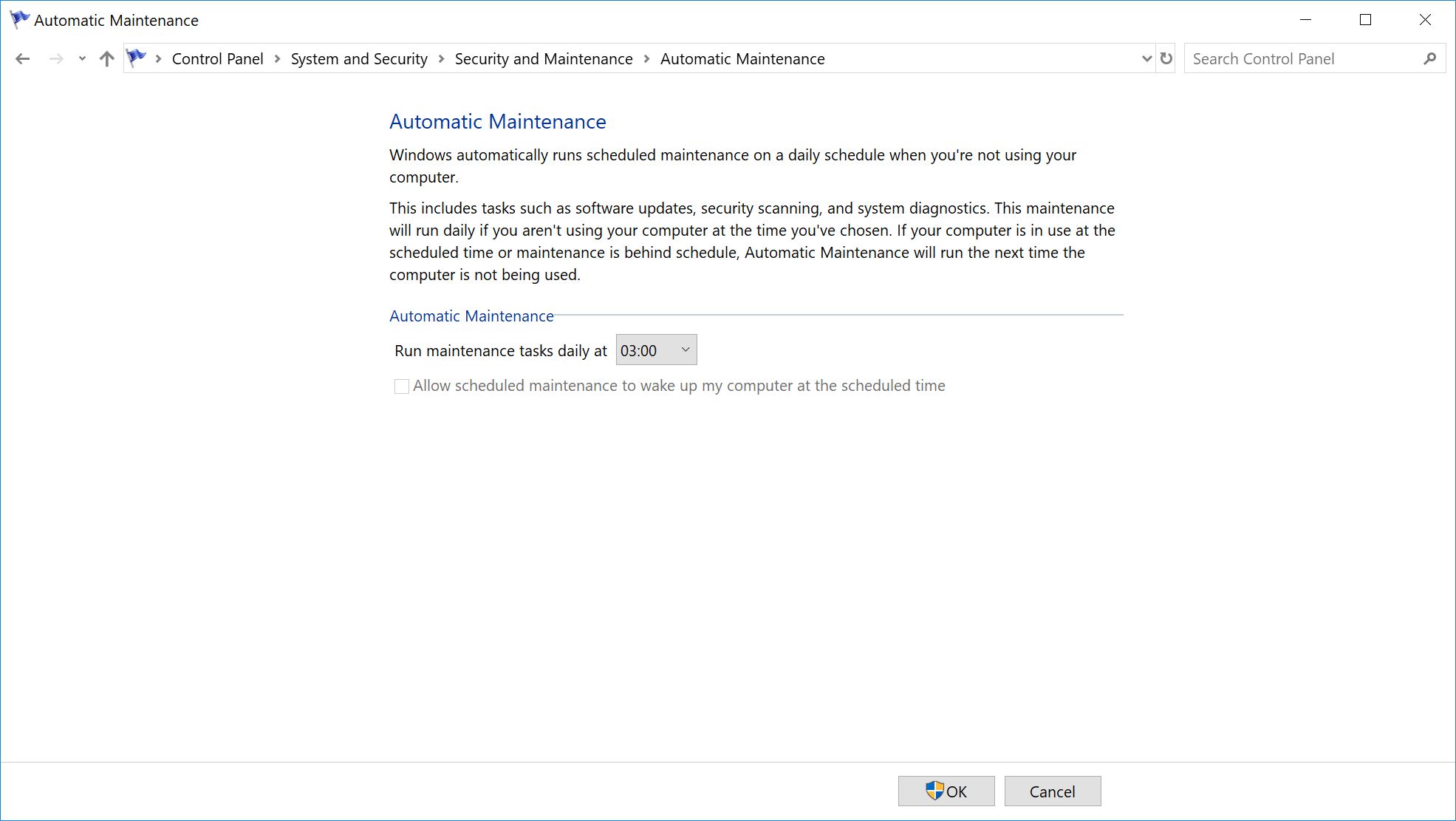

Dans un cycle de maintenance, Microsoft exécute généralement l'optimisation du disque, y compris la défragmentation et la recherche de logiciels malveillants, ainsi que les mises à jour des applications et du système. Il fonctionnerait généralement pendant une heure par jour, et les tâches de maintenance ne peuvent être exécutées que pendant cette heure, sauf s'il s'agit d'une tâche critique. Cela signifie qu'ils cesseraient de fonctionner s'ils étaient interrompus. En règle générale, vous pouvez vous attendre à ce qu'il fonctionne entre 2 h et 3 h, heure locale.
Microsoft vous propose des options de personnalisation que nous allons parcourir sous peu. Cependant, pour désactiver la fonction de maintenance automatique, vous devrez vous familiariser un peu plus et vous plonger dans l'éditeur de registre lui-même.
Voici comment contrôler le cycle de maintenance automatique de Windows 10
- Lancez l'application du panneau de contrôle.
- Accédez à Système et sécurité > Sécurité et maintenance.
- Dans Maintenance, développez-le pour trouver les paramètres "Maintenance automatique"
- Sous Sélectionner les paramètres de maintenance, cliquez dessus et utilisez le menu "Exécuter les tâches de maintenance quotidiennement" pour sélectionner le lien que vous souhaitez que Windows exécute vos tâches de maintenance.
- Pour le désactiver entièrement, (si vous le souhaitez pour une raison quelconque), ouvrez l'éditeur de registre en tapant regedit dans Cortana/Search et en copiant et collant ceci dans la barre d'adresse si vous êtes sur la mise à jour Windows 10 Creators et au-dessus : HKEY_LOCAL_MACHINE\ LOGICIEL\Microsoft\Windows NT\CurrentVersion\Schedule\Maintenance
- Créez une nouvelle clé avec la valeur "DWORD 32-Bit" et nommez-la MaintenanceDisabled.
- Modifiez la valeur de 0 à 1.
- Pour annuler la modification, répétez les étapes 5 à 7, mais remettez-la à 0 à la place.